windows电脑怎么换壁纸桌面 如何更换windows的桌面壁纸
更新时间:2023-04-28 14:28:38作者:qiaoyun
电脑桌面壁纸都是比较简约的,一些用户喜欢将自己喜欢的图片作为桌面壁纸,不过还有一部分用户并不清楚Windows电脑怎么换壁纸桌面吧,其实操作方法也不会麻烦,可以通过个性化来进行设置,接下来小编就给大家讲解一下更换windows的桌面壁纸的详细方法吧。
方法如下:
1、右键点击电脑桌面空白处,在弹出菜单中选择“个性化”选项。
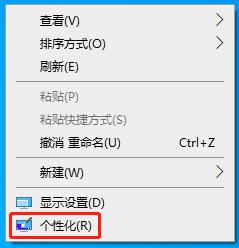
2、在打开界面中选择如图所示的“背景”下的选项框中可以看到有“图片”、“纯色”和“幻灯片放映”三种方式可供选择。
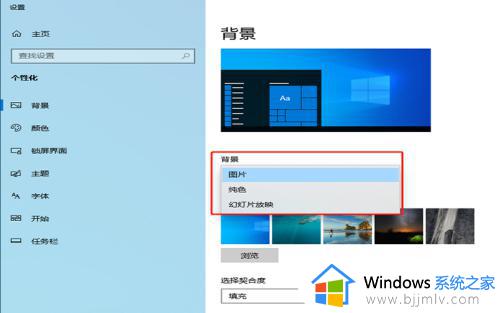
3、以设置“图片”为背景为例,点击一张下面的系统预设背景,可以看到桌面已经更改。
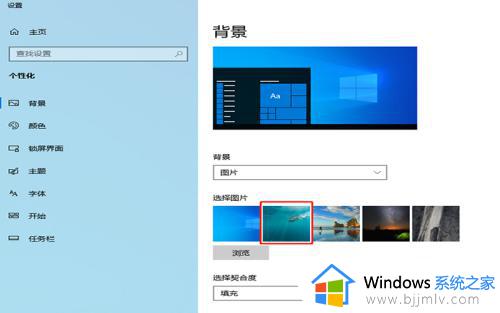

4、如果需要更改自定义的图片为背景,可点击如图所示的“浏览”选项。
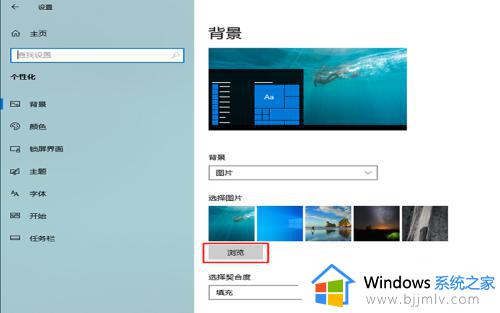
5、在路径中选择一张电脑中本地存储的图片,然后点击“选择图片”。
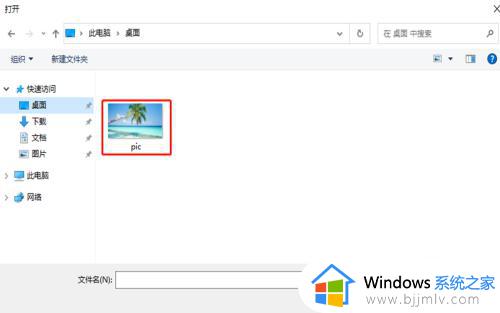
6、查看电脑桌面可以看到自定义的桌面背景。

上述给大家介绍的就是如何更换windows的桌面壁纸的详细内容,大家可以参考上述方法步骤来进行更换就可以了,赶紧试试吧。
windows电脑怎么换壁纸桌面 如何更换windows的桌面壁纸相关教程
- windows换桌面壁纸怎么操作 windows怎么更换桌面壁纸
- windows如何更换桌面背景 windows电脑怎么换壁纸桌面
- windows如何换壁纸 windows电脑壁纸如何更换
- windows没激活怎么换壁纸 没激活windows如何更换壁纸
- 电脑更换桌面背景设置方法 怎么设置电脑桌面壁纸
- 电脑屏幕壁纸总是自动更换为什么 电脑桌面壁纸会自动更换如何解决
- 如何设置电脑桌面动态壁纸 怎样设置电脑动态桌面壁纸
- 台式电脑桌面壁纸怎么更换 台式电脑桌面壁纸在哪里设置
- 电脑桌面壁纸怎么设置 电脑桌面壁纸的设置步骤
- 电脑windows桌面壁纸怎么设置 windows如何设置桌面背景图片
- 惠普新电脑只有c盘没有d盘怎么办 惠普电脑只有一个C盘,如何分D盘
- 惠普电脑无法启动windows怎么办?惠普电脑无法启动系统如何 处理
- host在哪个文件夹里面 电脑hosts文件夹位置介绍
- word目录怎么生成 word目录自动生成步骤
- 惠普键盘win键怎么解锁 惠普键盘win键锁了按什么解锁
- 火绒驱动版本不匹配重启没用怎么办 火绒驱动版本不匹配重启依旧不匹配如何处理
热门推荐
电脑教程推荐
win10系统推荐